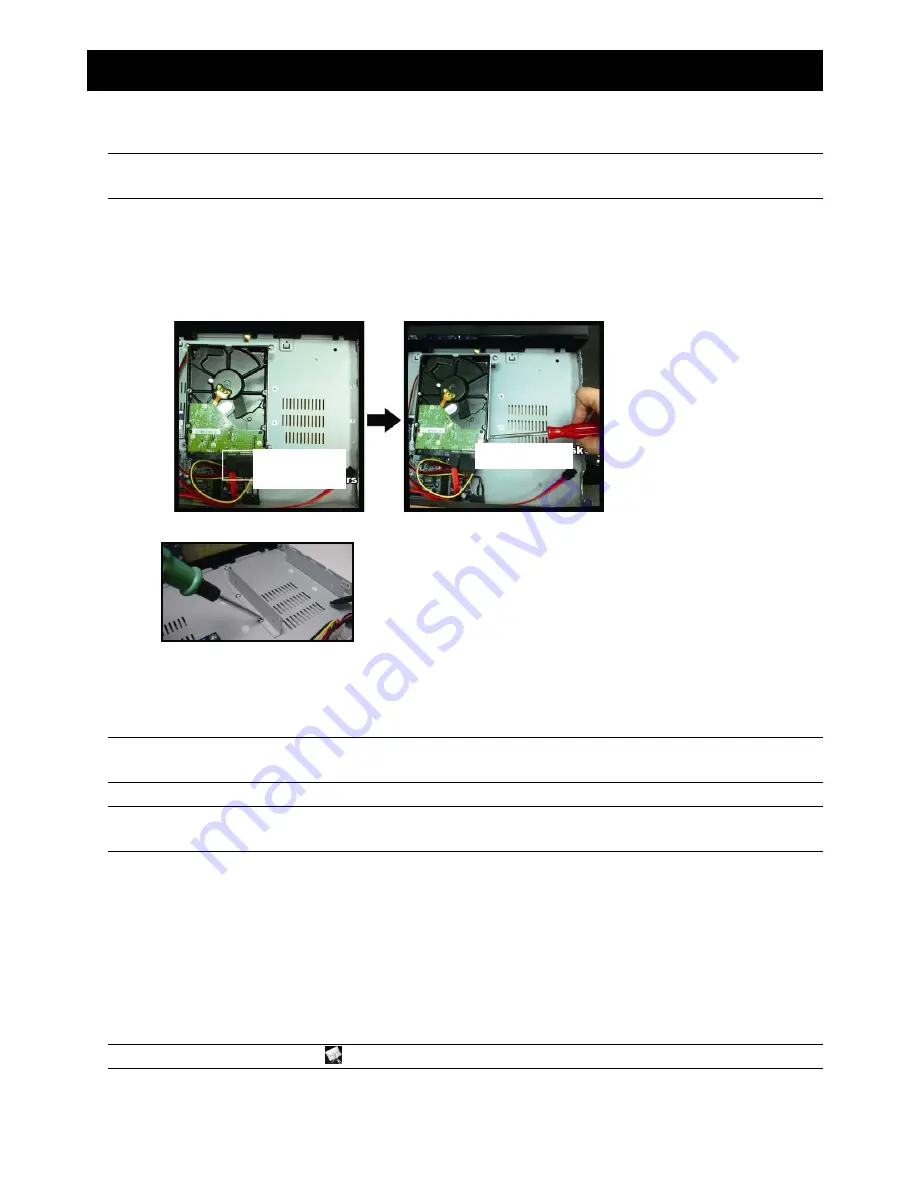
CONEXIÓN
2
2. CONEXIÓN
2.1 Instalación del disco duro
Nota: La apariencia del producto puede variar de la imagen mostrada a continuación dependiendo del
modelo que disponga.
Paso 1: Extraiga la carcasa superior.
Paso 2: Localice el soporte el disco duro en el NVR y coloque el disco duro compatible en el soporte.
Paso 3: Poniendo el lado PCB hacia arriba, conecte el disco duro al conector de la fuente de alimentación y al
conector del bus de datos.
Paso 4: Fije el disco duro con los tornillos suministrados, dos a cada lado.
Paso 5: Para instalar otro disco duro, busque los soportes del disco duro en el paquete y fíjelos en la base del NVR.
Paso 6: Poniendo el lado PCB hacia arriba, conecte el disco duro al conector de la fuente de alimentación y al
conector del bus de datos.
Paso 7: Coloque el disco duro en el soporte y ajústelo con los tornillos suministrados, dos a cada lado.
Paso 8: Vuelva a colocar la cubierta superior y fije los tornillos que desatornilló en el paso 1.
Nota: Antes de actualizar el firmware remoto, instale primero el disco duro en su NVR para asegurarse
de que la actualización del firmware funciona adecuadamente.
Nota: No se recomienda utilizar un disco duro verde con su NVR para asegurarse de que funciona
adecuadamente.
2.2 Ajustes de la IP de la cámera por LAN
2.2.1 Modo AUTO
El modo Auto simplifica los ajustes complicados de red en tres minutos. El modo de conexión del puerto LAN
está en “AUTO” de forma predeterminada. Este modo es apropiado cuando el puerto LAN del NVR está
conectado a un hub.
Nota: Ruta de configuración:
(CONFIGURACIÓN AVANZADA)
RED
LAN
MODO.
Conexión a los
conectores de la
fuente de alimentación
y de datos
Fijación del disco
duro al soporte
Summary of Contents for avh-312
Page 1: ...Multilingual Version English Italiano Fran ais Deutsch Espa ol Espa ol Deutsch...
Page 3: ......
Page 7: ......
Page 9: ...HARDWARE OVERVIEW 2...
Page 15: ...CONNECTION 8...
Page 18: ...USER INTERFACE 11 3 2 Remote...
Page 19: ...USER INTERFACE 12...
Page 32: ...026Z _h306_h312_h312pv_h312l_network_V1 6 NVR www surveillance download com user h306 swf...
Page 33: ......
Page 37: ......
Page 39: ...2...
Page 40: ...3 2 2 1 NVR NVR 22 4 2 1 1 LAN NVR LAN Hub...
Page 42: ...5 2 1 2 IP DHCP NVR LAN Hub IP IP 192 168 0 1 192 168 0 xx xx 2 254 IP DHCP DHCP IP...
Page 44: ...7 2 3...
Page 45: ...8...
Page 47: ...10 3 1 3 PTZ PTZ IP 3 1 4 PUSH 3 1 5 1 4X 1 8X 11 00 12 00 14 00 15 00...
Page 48: ...11 3 2...
Page 49: ...12...
Page 56: ...1 EAGLEEYES 19 A1 3 2 Android...
Page 59: ...4 22 4 1 NVR 2 3 4 5 NVR 6 7 8 NVR 1 NVR...
Page 63: ......
Page 67: ...HARDWARE OVERVIEW 2...
Page 74: ...USER INTERFACE 9 3 2 Remoto...
Page 75: ...USER INTERFACE 10...
Page 85: ...h306_h312_h312pv_ _V1 5 www surveillance download com user h306 swf...
Page 86: ......
Page 90: ......
Page 92: ...2...
Page 98: ...8...
Page 100: ...10 3 1 3 PTZ PTZ IP 3 1 4 3 1 5 1 1 1 4X 1 8X 1H 1H 11 00 12 00 14 00 15 00...
Page 101: ...11 3 2 FR DR DATE TIME...
Page 102: ...12...
Page 103: ...13 4 4 1 1 2 NVR 4 2 4 3 4 2 NVR IP DHCP 1 RJ45 NVR WAN LAN WAN RJ45 RJ45...
Page 109: ...1 EAGLEEYES 19 A1 3 2 Android Guard OFF ON...
Page 112: ...4 22 4 1 2 NVR 3 PCB 4 5 NVR 6 PCB 7 2 8 1 HDD NVR...
Page 113: ...5 23 5 CR2032 DVR CR2032 CR2032 CR2032 1 2 3 DVR 4 1 2 5 1 CR2032 2 CR2032 6 7 DVR...
Page 116: ......
Page 120: ......
Page 122: ...PR SENTATION DU MAT RIEL 2...
Page 128: ...CONNECTION 8...
Page 132: ...INTERFACE UTILISATEUR 12...
Page 146: ......
Page 150: ......
Page 152: ...HARDWARE BERSICHT 2...
Page 158: ...VERBINDUNG 8...
Page 162: ...BENUTZERSCHNITTSTELLE 12...














































